R852T | R852TN | Acer R851TN Netbook, Chromebook Manuel utilisateur
Ajouter à Mes manuels33 Des pages
▼
Scroll to page 2
of
33
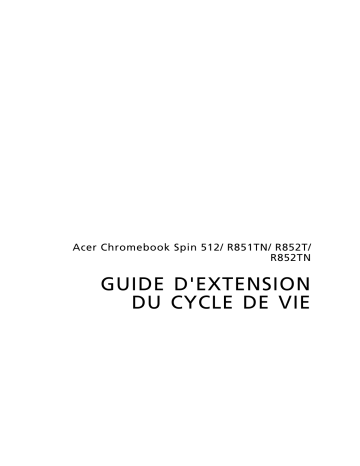
Acer Chromebook Spin 512/ R851TN/ R852T/ R852TN GUIDE D'EXTENSION DU CYCLE DE VIE Procédures de démontage . . . . . . . . . . . . . . . . . . . . . . . . . . . . . . . . 1-1 Dépannage . . . . . . . . . . . . . . . . . . . . . . . . . . . . . . . . . . . . . . . . . . . 1-25 Liste de FRU (Unité de remplacement sur le terrain) . . . . . . . . . . 1-26 Diagramme éclaté . . . . . . . . . . . . . . . . . . . . . . . . . . . . . . . . . . . . . . 1-27 Mise à jour logicielle . . . . . . . . . . . . . . . . . . . . . . . . . . . . . . . . . . . . 1-30 Suppression des données personnelles . . . . . . . . . . . . . . . . . . . . . 1-31 i Procédures de démontage Consignes de sécurité 0 Ce chapitre contient des procédures détaillées sur comment retirer et désinstaller des composants de l'ordinateur. Utilisez les consignes de sécurité suivantes pour assurer votre sécurité personnelle. Chaque procédure décrite dans ce chapitre suppose que vous préparez votre ordinateur en vue de son recyclage et de son élimination. En effectuant une de ces procédures, vous reconnaissez que toute garantie restante applicable à votre ordinateur sera annulée. Avant de commencer une des procédures de ce chapitre, assurez-vous de lire les consignes de sécurité suivantes et les instructions correspondantes dans le chapitre. ATTENTION ! Éteignez votre ordinateur et déconnectez toutes les sources d'alimentation avant d'ouvrir le couvercle ou les panneaux de l'ordinateur. Pour éviter les décharges électrostatiques, mettez-vous à la terre en utilisant un bracelet de mise à la terre ou en touchant périodiquement une surface métallique non peinte en même temps qu'un connecteur à l'arrière de l'ordinateur. Enlevez tous les objets métalliques de vos bras ou de vos doigts, tels que les bracelets, bagues ou montres, et assurez-vous que vos mains sont complètement sèches. Même si votre appareil est débranché, il se peut qu'il reste une certaine charge électrique. Si un élément ne se détache pas facilement, ne le retirez pas avec force. Vérifiez plutôt que vous le retirez correctement et qu'aucun fil ou autre pièce ne vous gêne. Lorsque vous déconnectez un câble, tirez sur son connecteur ou sur sa languette, et non sur le câble lui-même. Certains câbles ont des connecteurs avec des languettes de blocage ; si vous déconnectez ce type de câble, appuyez sur les languettes de blocage avant de déconnecter le câble. Équipement recommandé 0 Il est recommandé d'utiliser les équipements suivants pour effectuer les procédures de maintenance suivantes : Bracelet de mise à la terre et tapis conducteur Tournevis Pincettes Levier cruciforme en plastique en plastique plat Procédures de démontage 1-1 Composant de l'annexe VII des DEEE 0 Ces composants sont classés comme nécessitant un traitement sélectif : Batterie Module Carte USB Module Carte WLAN touchpad mère Panneau 1-2 LCD Procédures de démontage Instructions de pré-démontage 0 Avant de commencer une procédure de maintenance, procédez comme suit : 1. Placez le système sur une surface de travail stable. 2. Retirez le stylet (Figure 1-1). Figure 1-1. Retrait du stylet 3. Retirez l'adaptateur secteur du port USB de type C (A) comme présenté dans Figure 1-2 ou du port USB de type C (C) comme présenté dans Figure 1-3. 4. Retirez tous les câbles du système. A Figure 1-2. Prise de l'adaptateur secteur Procédures de démontage 1-3 5. Retirez la carte SD du logement de carte SD (B) (Figure 1-3). C Figure 1-3. B Retrait de la carte SD REMARQUE : Assurez-vous que le système est complètement éteint. 1-4 Procédures de démontage Retrait du couvercle de la base 0 1. Retirez les douze (12) vis du couvercle de la base (Figure 1-4). Figure 1-4. Retrait du couvercle de la base 2. En commençant par le côté de la fente pour cadenas Kensington de l'appareil, dégagez avec précaution le couvercle de la base pour libérer les loquets (Figure 1-5). 3. Continuez à faire levier de tous les côtés pour libérer les loquets (Figure 1-5). Figure 1-5. Retrait du couvercle de la base Procédures de démontage 1-5 4. Soulevez légèrement le couvercle de la base pour le dégager des connecteurs E/S, puis retirez (Figure 1-6). Figure 1-6. 1-6 Retrait du couvercle de la base Procédures de démontage Retrait de la batterie 0 Prerequisite : Retrait du couvercle de la base 1. Trouvez la batterie (A) sur l'ensemble supérieur (Figure 1-7). 2. Déconnectez le câble de la batterie du connecteur de la carte mère (B) (Figure 1-7). B A Figure 1-7. Retrait de la batterie 3. Retirez la batterie du système (Figure 1-8). Composant de l'annexe VII des DEEE : Batterie Figure 1-8. Retrait de la batterie Procédures de démontage 1-7 + 1-8 IMPORTANT : Respectez les réglementations locales pour mettre la batterie au rebut. Procédures de démontage Retrait du module LCD 0 Prerequisite : Retrait de la batterie 1. Déconnectez le câble eDP du connecteur de la carte mère (A) (Figure 1-9). 2. Détachez le mylar, puis déconnectez le câble combo CMOS/microphone du connecteur de la carte mère (B) (Figure 1-9). 3. Défaites le câble eDP du canal d'acheminement (Figure 1-9). 4. Déconnectez les câbles des antennes WLAN des connecteurs du module WLAN (C) (Figure 1-9). 5. Détachez le mylar, puis déconnectez le câble de la carte du capteur du connecteur de la carte mère (D) (Figure 1-9). D C B A Figure 1-9. Retrait du module LCD Procédures de démontage 1-9 6. Ouvrez le module LCD (E) à un angle de 90 degrés et placez le système sur le bord d'une surface plane comme présenté dans Figure 1-10. 7. Retirez les quatre (4) vis qui fixent le module LCD en place (Figure 1-10). E Figure 1-10. Retrait du module LCD 8. Soulevez et retirez le module LCD pour le séparer de l'ensemble supérieur (Figure 1-11). Figure 1-11. 1-10 Retrait du module LCD Procédures de démontage Retrait du module WLAN (réseau local sans fil) 0 Prerequisite : Retrait de la batterie 1. Trouvez le module WLAN (A) sur l'ensemble supérieur (Figure 1-12). A Figure 1-12. Emplacement du module WLAN 2. Déconnectez les câbles des antennes WLAN (B) des connecteurs du module WLAN (Figure 1-13). 3. Retirez une (1) vis qui fixe le module WLAN en place (Figure 1-13). B Figure 1-13. Retrait du module WLAN Procédures de démontage 1-11 4. Retirez le module WLAN du connecteur de la carte mère (C) (Figure 1-14). C Composant de l'annexe VII des DEEE : Module WLAN Figure 1-14. 1-12 Retrait du module WLAN Procédures de démontage Retrait de la carte USB 0 Prerequisite : Retrait de la batterie 1. Trouvez la carte USB (A) sur l'ensemble supérieur (Figure 1-15). A Figure 1-15. Emplacement de la carte USB 2. Libérez les loquets, puis déconnectez le FFC à 30 broches de la carte USB (B) du connecteur de la carte mère (D) et du connecteur de la carte USB (F). Retirez FFC à 30 broches de la carte USB de l'ensemble supérieur (Figure 1-16). 3. Libérez les loquets, puis déconnectez le FFC à 40 broches de la carte USB (C) du connecteur de la carte mère (E) et du connecteur de la carte USB (G). Retirez FFC à 40 broches de la carte USB de l'ensemble supérieur (Figure 1-16). Procédures de démontage 1-13 4. Déconnectez le câble USB (H) du connecteur de la carte mère (I) et du connecteur de la carte USB (J). Puis retirez le câble (Figure 1-16). 5. Retirez une (1) vis qui fixe la carte USB en place (Figure 1-16). F B D G C E I J Figure 1-16. H Retrait de la carte USB 6. Retirez la carte USB de l'ensemble supérieur (Figure 1-17). Composant de l'annexe VII des DEEE : Carte USB Figure 1-17. 1-14 Retrait de la carte USB Procédures de démontage Retrait du module touchpad 0 Prerequisite : Retrait de la batterie 1. Trouvez le module touchpad (A) sur l'ensemble supérieur (Figure 1-18). 2. Libérez le loquet et déconnectez le FFC du touchpad du connecteur du module (B) (Figure 1-18). 3. Libérez le loquet et déconnectez le FFC du touchpad du connecteur de la carte mère (C) (Figure 1-18). C B Figure 1-18. A Retrait du module touchpad Procédures de démontage 1-15 4. Dévoilez le bord du mylar sur l'ensemble supérieur, puis détachez le ruban conducteur qui fixe le pavé tactile à l'ensemble supérieur (Figure 1-19). Figure 1-19. Retrait du module touchpad 5. Retirez les deux (2) vis qui fixent le module touchpad en place (Figure 1-20). Figure 1-20. 1-16 Retrait du module touchpad Procédures de démontage 6. Libérez les languettes du support du touchpad des fentes de l'ensemble supérieur, puis retirez le module touchpad (A) (Figure 1-21). A Composant de l'annexe VII des DEEE : Module touchpad Figure 1-21. Retrait du module touchpad Procédures de démontage 1-17 Retrait de la carte mère 0 Prerequisite : Retrait du module WLAN (réseau local sans fil) et Retrait du module LCD 1. Trouvez la carte mère (A) sur l'ensemble supérieur (Figure 1-22). 2. Détachez le ruban adhésif (B) sur le connecteur FPC du clavier (Figure 1-22). 3. Détachez le ruban adhésif (C) sur le câble du haut-parleur (Figure 1-22). A B C Figure 1-22. Retrait de la carte mère 4. Libérez le loquet et déconnectez le FPC de la caméra du connecteur de la carte mère (D) (Figure 1-23). 5. Libérez le loquet, puis déconnectez le FFC à 30 broches de la carte USB du connecteur de la carte mère (E) (Figure 1-23). 6. Libérez le loquet, puis déconnectez le FFC à 40 broches de la carte USB du connecteur de la carte mère (F) (Figure 1-23). 7. Déconnectez le câble USB du connecteur de la carte mère (G) (Figure 1-23). 8. Libérez le loquet, puis déconnectez le FFC du touchpad du connecteur de la carte mère (H) (Figure 1-23). 9. Libérez le loquet, puis déconnectez le FPC du clavier du connecteur de la carte mère (I) (Figure 1-23). 10. Libérez le loquet, puis déconnectez le FFC de la carte de l'interrupteur du connecteur de la carte mère (J) (Figure 1-23). 1-18 Procédures de démontage 11. Déconnectez le câble du haut-parleur du connecteur de la carte mère (K) (Figure 1-23). 12. Détachez le mylar et déconnectez le câble du microphone du connecteur de la carte mère (L) (Figure 1-23). 13. Retirez les deux (2) vis qui fixent la carte mère en place (Figure 1-23). D E G F Figure 1-23. L H I J K Retrait de la carte mère 14. Retirez la carte mère de l'ensemble supérieur (Figure 1-24). Composant de l'annexe VII des DEEE : Carte mère Figure 1-24. Retrait de la carte mère Procédures de démontage 1-19 ! ATTENTION : Le câble de la caméra, le FFC (circuit plat flexible) de la carte USB, le câble USB, le FFC du touchpad, le FPC (circuit imprimé flexible) du clavier, le FFC de la carte de l'interrupteur, le câble du haut-parleur et le câble du microphone peuvent être endommagés s'ils sont retirés alors que les connecteurs de la carte mère sont verrouillés. Figure 1-25. + Carte mère IMPORTANT : 1-20 Le circuit imprimé a été mis en évidence par un rectangle jaune comme présenté dans Figure 1-25. Retirez le circuit imprimé et respectez les réglementations locales en matière de mise au rebut. Procédures de démontage Retrait du panneau LCD 0 Prerequisite : Retrait du module LCD 1. Dégagez le bord supérieur du panneau en le libérant des loquets (Figure 1-26). Figure 1-26. Retrait du panneau LCD 2. Continuez en libérant les loquets latéraux gauches (Figure 1-27). Figure 1-27. Retrait du panneau LCD Procédures de démontage 1-21 3. Continuez en libérant les loquets latéraux droits (Figure 1-28). Figure 1-28. Retrait du panneau LCD 4. Soulevez le bord supérieur du panneau, le libérant des loquets. NE RETIREZ PAS encore le panneau (Figure 1-29). ! ATTENTION : Le câble eDP se trouve en partie à l'intérieur du capuchon de la charnière. Évitez d'endommager le câble lors du retrait du panneau LCD. Composant de l'annexe VII des DEEE : Panneau LCD Figure 1-29. 1-22 Retrait du panneau LCD Procédures de démontage 5. Libérez le câble eDP du capuchon de la charnière (Figure 1-30). Figure 1-30. Retrait du panneau LCD 6. Retirez le panneau LCD. Procédures de démontage 1-23 Retrait de l'ensemble supérieur (retrait du clavier) 0 Prerequisite : Assurez-vous que le module de la caméra AR, la carte USB, le carte du microphone, la carte de l'interrupteur, le module touchpad et les haut-parleurs ont été démontés avant de retirer l'ensemble supérieur. REMARQUE : Le clavier fait partie de l'ensemble supérieur et ne peut pas être démonté. Si le clavier ne peut plus être utilisé, remplacez l'ensemble supérieur intégralement. Figure 1-31. 1-24 Ensemble supérieur (clavier) Procédures de démontage Dépannage Ce chapitre présente les solutions aux problèmes système courants. Lisez-le avant d'appeler un technicien à l'apparition d'un problème. Les solutions à des problèmes plus sérieux demandent l'ouverture de l'ordinateur. N'essayez pas d'ouvrir l'ordinateur vous-même. Contactez votre revendeur ou un centre de service agréé pour obtenir une assistance Conseils de dépannage 0 Cet ordinateur présente une conception avancée qui affiche des messages d'erreur à l'écran pour vous aider à résoudre les problèmes. Si le système affiche un message d'erreur ou qu'un symptôme d'erreur survient, consultez « Messages d'erreur » ci-dessous. Si le problème ne peut pas être résolu, contactez votre revendeur. Messages d'erreur 0 Si vous recevez un message d'erreur, notez-le et prenez les mesures correctrices. Le tableau qui suit donne la liste des messages d'erreur système en ordre alphabétique et les mesures correctrices recommandées. Table 1-1. Messages d'erreur Messages d'erreur Action correctrice CMOS battery bad Contactez votre revendeur ou un centre de service agréé. CMOS checksum error Contactez votre revendeur ou un centre de service agréé. Disk boot failure Insérez un disque système (démarrable), puis appuyez Entrée pour réinitialiser. Equipment configuration error Appuyez F2 (lors du POST) pour accéder à l'utilitaire du BIOS, puis appuyez Exit dans l'utilitaire du BIOS pour réinitialiser. Hard disk 0 error Contactez votre revendeur ou un centre de service agréé. Hard disk 0 extended type error Contactez votre revendeur ou un centre de service agréé. I/O parity error Contactez votre revendeur ou un centre de service agréé. Keyboard error or no keyboard connected Contactez votre revendeur ou un centre de service agréé. Keyboard interface error Contactez votre revendeur ou un centre de service agréé. Memory size mismatch Appuyez F2 (lors du POST) pour accéder à l'utilitaire du BIOS, puis appuyez Exit dans l'utilitaire du BIOS pour réinitialiser. Si vous avez toujours des problèmes après avoir passé en revue les mesures correctrices, veuillez contacter votre revendeur ou un centre de service agréé. Dépannage 1-25 Liste de FRU (Unité de remplacement sur le terrain) Veuillez contacter votre centre de service local pour savoir comment obtenir la pièce ou remplacer votre appareil. 1-26 Liste de FRU (Unité de remplacement sur le terrain) Diagramme éclaté 1 2 6 3 7 8 9 4 5 10 11 12 13 14 15 16 17 Figure 1-32. Table 1-2. Diagramme éclaté du système Diagramme éclaté du système Nº Description Référence Acer 1 Couvercle de la base 60.H99N7.001 2 FFC de la carte USB (40 broches) 50.H99N7.001 3 FFC de la carte USB (30 broches) 50.H99N7.002 4 Carte USB 55.H99N7.001 5 Câble de la carte USB 50.H99N7.003 6 Support du module CMOS 42.H99N7.002 7 Ruban adhésif du CCD supérieur 47.GVFN7.006 8 Carte du microphone 23.GVFN7.002 Diagramme éclaté 1-27 Table 1-2. Diagramme éclaté du système Nº Description Référence Acer 9 Câble de la carte du microphone 50.H99N7.007 10 Carte mère NB.H9911.002 11 FFC du touchpad 50.H99N7.004 12 Carte de l'interrupteur 55.H99N7.002 13 FFC de la carte de l'interrupteur 50.H99N7.006 14 Batterie KT.00307.006 15 Touchpad 56.H99N7.001 16 Haut-parleurs 23.H99N7.001 17 Ensemble supérieur 6B.H99N7.001 1-28 Diagramme éclaté 1 3 2 4 5 6 7 6 9 8 10 Figure 1-33. Table 1-3. Diagramme éclaté de l'ensemble LCD Diagramme éclaté de l'ensemble LCD Nº Description Référence Acer 1 Panneau LCD 6M.H99N7.001 2 eDP, caméra, carte du capteur et câble du microphone 50.H99N7.011 3 Carte du microphone 23.GVFN7.002 4 Module caméra KS.0HD06.014 5 Câble de la carte du capteur 50.H99N7.005 6 Charnières du LCD (ensemble) 7 Antenne WLAN (AUX) 8 Antenne WLAN (Princ) 9 Carte du capteur 55.H93N7.001 10 Couvercle du LCD 60.H99N7.002 Diagramme éclaté 33.H99N7.001 33.H99N7.002 50.H99N7.010 1-29 Mise à jour logicielle Mettre à jour votre logiciel 0 Veuillez visiter http://go.acer.com/?id=17883 1-30 Mise à jour logicielle Suppression des données personnelles Supprimer vos données personnelles 0 Vous pouvez choisir entre trois options : Option 1 : Sélectionnez [Start] (Démarrer) > [Settings] (Paramètres) > [Update & Security] (Mise à jour et Sécurité) > [Recovery] (Récupération). Sous [Reset this PC] (Réinitialiser ce PC), sélectionnez [Get started] (Commencer). Ouvrez [Recovery settings] (Paramètres de récupération). Option 2 : Redémarrez votre PC pour accéder à l'écran de connexion, puis appuyez et maintenez la touche Maj enfoncée pendant que vous sélectionnez l'icône [Power] (Alimentation) > [Restart] (Redémarrer) dans le coin inférieur droit de l'écran. Après le redémarrage de votre ordinateur, sélectionnez [Troubleshoot] (Dépannage) > [Reset this PC] (Réinitialiser ce PC). Option 3 : Sélectionnez [Start] (Démarrer) , appuyez et maintenez la touche Maj pendant que vous sélectionnez l'icône [Power] (Alimentation) > [Restart] (Redémarrer) pour redémarrer votre ordinateur en mode de récupération. Après le redémarrage de votre ordinateur, sélectionnez [Troubleshoot] (Dépannage) > [Reset this PC] (Réinitialiser ce PC). Suppression des données personnelles 1-31